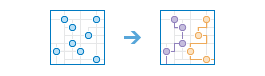Planificar rutas
Planificar rutas determina la manera de dividir las tareas con eficiencia entre los integrantes de una plantilla móvil.
Debe proporcionar a la herramienta un conjunto de paradas y el número de vehículos disponibles para visitarlas. La herramienta asigna las paradas a los vehículos y genera rutas en las que se muestra cómo puede llegar cada vehículo a las paradas asignadas en el menor tiempo posible.
Con Planificar rutas, los trabajadores móviles pueden llegar a más ubicaciones en menos tiempo, lo que aumenta la productividad y mejora el servicio al cliente.
- Inspeccionar viviendas, restaurantes u obras de construcción
- Proporcionar servicios de reparación, instalación o técnicos
- Entregar mercancías y paquetes pequeños
- Realizar visitas de ventas
- Transportar personas desde sus hogares a un evento
La salida de Planificar rutas incluye una capa de paradas codificadas por las rutas a las que están asignadas, una capa de rutas que muestra las rutas más cortas para visitar las paradas asignadas y, dependiendo de si hay alguna parada a la que no se ha podido llegar, una capa de paradas sin asignar.
Si Usar la extensión del mapa actual se ha activado, solo se tendrán en cuenta en el análisis las entidades que estén visibles en la extensión de mapa actual. Si no se ha activado, se tendrán en cuenta todas las entidades de la capa de entrada, aunque estén fuera de la extensión de mapa actual.
Elegir la capa de puntos que representa las paradas que se deben visitar
Elige la capa de puntos que las rutas (o vehículos) deben visitar. Estos puntos se convierten en paradas asignadas o sin asignar en la salida.
Además de elegir una capa en el mapa, puede seleccionar Elegir capa de análisis de atlas vivo o Elegir capa de análisis, que se encuentra al final de la lista desplegable. Esto abre una galería que contiene un conjunto de capas que resultan útiles para numerosos análisis.
La herramienta admite un máximo de 2000 entidades de entrada.
Modos de viaje para rutas
Elija su modo de viaje. Las rutas resultantes seguirán carreteras o caminos y respetarán las reglas aplicables, como por ejemplo las vías de sentido único y los giros prohibidos en coche o en camión. Los modos de viaje disponibles vienen determinados por el administrador de su organización.
Las rutas empiezan en paradas
Especifique dónde y cuándo inician las rutas los vehículos.
Con Planificar rutas, puede especificar una o varias ubicaciones iniciales para los vehículos.
Cuando se especifica una ubicación de punto, todos los vehículos parten de ese punto con independencia del número de vehículos disponibles. Puede elegir una capa de puntos con un punto o agregar un punto al mapa. Para ello, elija Agregar punto al mapa, haga clic en el botón de edición del punto adyacente y haga clic en el mapa.
Cuando se especifican varias ubicaciones, cada vehículo se tiene que asociar con su propio punto. El número de vehículos debe coincidir con el número de puntos de la capa. Elija una capa con varios puntos y especifique un campo que identifique de forma única cada ruta, cada vehículo o cada conductor en la lista desplegable Campo de Id. de ruta.
La hora de inicio es la misma para todas las rutas. La zona horaria de la hora de inicio coincide con la zona horaria en la que se encuentran el punto o los puntos iniciales. Asegúrate de que la hora que especifiques sea local. Por ejemplo, imaginemos que está en una ubicación con la hora estándar del pacífico o PST (UTC-8:00) y que los vehículos cuyas rutas desea definir están estacionados en una zona con la hora estándar de las montañas o MST (UTC-7:00). Si son las 9:30 PST (10:30 MST) y sus vehículos tienen que iniciar sus rutas en 30 minutos, debe definir la hora de inicio como 11:00.
Si sus vehículos parten de diferentes zonas horarias, la hora de inicio no puede ser simultánea, tendrá un desfase. Por ejemplo, si una ruta parte de un punto en la zona PST y otra se inicia en la zona MST, y especificas las 11:00 como hora de inicio, la ruta de la zona PST comenzará a las 11:00 PST y la ruta MST comenzará a las 11:00 MST, con una hora de diferencia.
Las rutas terminan en paradas
Especifique dónde terminan las rutas los vehículos.
Puede configurar las rutas de modo que terminen en una de tres posibles ubicaciones:
- La misma ubicación en la que empezaron, tanto si se originaron en una ubicación como si partieron de varias
- Una sola ubicación
- Muchas ubicaciones, es decir: un punto final para cada ruta
Active Volver al inicio si los vehículos inician y terminan sus rutas en las mismas ubicaciones.
Para llevar todos los vehículos hasta un punto final común que no coincida con el punto inicial, desactive Volver al inicio y agregue un punto al mapa o elija una capa que contenga exactamente un punto.
Para que las rutas terminen en ubicaciones únicas, desactive Volver al inicio y elija una capa que contenga más de un punto. El número de vehículos debe coincidir con el número de puntos de la capa elegida. En la lista desplegable Campo de Id. de ruta, elige un campo que identifique de forma única cada ruta, cada vehículo o cada conductor. Si los vehículos parten de varias ubicaciones y finalizan en varias ubicaciones, los Id. de ruta elegidos para las capas inicial y final deben coincidir.
Seleccionar capas de barrera
Una o varias entidades que actúan como restricciones temporales (barreras) al viajar por las calles subyacentes. Puede especificar las barreras mediante entidades poligonales, de puntos o líneas.
Una barrera de punto puede modelar un árbol caído, un accidente, una línea eléctrica caída o cualquier cosa que bloquee completamente el tráfico en una posición concreta a lo largo de la calle. Se permite el desplazamiento por la calle, pero no por la barrera. Puede especificar hasta 250 entidades para que actúen como barreras de punto.
Una barrera de línea prohíbe viajar a cualquier punto en que la barrera interseque las calles. Por ejemplo, un desfile o una protesta que bloquee el tráfico por varios segmentos de calle se puede modelar con una barrera de línea. Si el número de las entidades de calle intersecadas por todas las barreras de línea supera 500, la herramienta devuelve un error.
Una barrera de polígono prohíbe viajar a cualquier punto en que el polígono interseque las calles. Un uso de este tipo de barrera consiste en modelar inundaciones cubriendo áreas de la red de calles que hacen inviables los viajes por carretera. Si el número de las entidades de calle intersecadas por todas las barreras de polígono supera 2.000, la herramienta devuelve un error.
Número máximo de vehículos para definir rutas
Especifique el número de vehículos que están disponibles para visitar las paradas. La herramienta admite un máximo de 100 vehículos.
La herramienta puede encontrar una solución que utilice menos vehículos de los especificados aquí dependiendo del número total de paradas, del número de paradas permitido para cada vehículo, de la distancia entre las paradas, del tiempo pasado en cada parada y de cualquier límite definido para el tiempo de ruta total por vehículo.
Número máximo de paradas por vehículo
Este es uno de los dos parámetros que equilibran la carga de trabajo total entre las rutas. Puede especificar un valor comprendido entre 1 y 200.
Si reduce el número máximo de paradas que se pueden asignar a cada vehículo, es más probable que el número de paradas asignadas sea el mismo para cada uno de ellos. Esto ayuda a equilibrar la carga de trabajo entre los conductores. La desventaja, sin embargo, es que puede generar una solución que sea menos eficiente.
Si se incrementan las paradas por vehículo, la herramienta tiene más libertad para encontrar soluciones más eficientes; sin embargo, la carga de trabajo podría distribuirse de un modo desigual entre los conductores y los vehículos. Puede equilibrar las cargas de trabajo por tiempo y por número de paradas especificando un valor para el parámetro Limitar el tiempo de ruta total por vehículo.
Los siguientes ejemplos demuestran los efectos de limitar el número máximo de paradas por vehículo o el tiempo total por vehículo. En todos los ejemplos hay seis paradas y dos rutas que parten de la misma ubicación.

|
Paradas y tiempos de recorrido equilibrados por ruta: Las paradas se encuentran a distancias más o menos similares, de modo que definir el número máximo de paradas por vehículo para distribuir de una manera uniforme la carga de trabajo genera rutas que tienen aproximadamente la misma duración. |

|
Paradas equilibradas por ruta, pero tiempos de recorrido no equilibrados: Cinco de las seis paradas están agrupadas cerca de la ubicación inicial, pero una parada está lejos y requiere un tiempo de recorrido mucho más largo para llegar hasta ella. Dividir las paradas de manera uniforme entre las dos rutas puede generar tiempos de recorrido desequilibrados. |

|
Paradas no equilibradas por ruta, pero tiempos de recorrido equilibrados: Las paradas están en la misma ubicación que en el gráfico anterior, pero al aumentar el número máximo de paradas por ruta y limitar el tiempo total de recorrido por vehículo, los tiempos de recorrido están equilibrados. |
Tiempo pasado en cada parada
Define el tiempo de servicio medio esperado para cada parada. Por ejemplo, si ha programado un día de trabajo para los inspectores y el tiempo medio de inspección es de 45 minutos, especifique 45.
Se entiende que el tiempo de servicio es el mismo en todas las paradas.
Limitar el tiempo de ruta total por vehículo
Especifique el tiempo máximo que una ruta debe durar de principio a fin. Esto incluye el tiempo de recorrido esperado y los tiempos de servicio pasados en las paradas de la ruta. Si los conductores no deben sobrepasar un tiempo de trabajo en un día, por ejemplo ocho horas, puede especificar aquí ese límite.
Consulte la ayuda de Número máximo de paradas por vehículo para obtener información sobre la manera de equilibrar las cargas de trabajo.
Nombre de capa de resultados
El nombre de la capa de entidades que se creará en Mi contenido y se agregará al mapa. Si la capa de entidades ya existe, se le pedirá que indique otro nombre. La capa de entidades contendrá una capa para cada uno de los elementos siguientes: rutas, paradas asignadas y paradas sin asignar si alguna parada de entrada no se pudo asignar a ninguna ruta.
Si selecciona Incluir capas de rutas, cada ruta del resultado se guarda también como una capa de rutas. Las capas de rutas incluyen toda la información de una determinada ruta, por ejemplo, las paradas asignadas a la ruta y las indicaciones del viaje. Crear capas de rutas resulta útil si desea compartir rutas concretas con otros miembros de su organización o si desea modificar aún más las rutas utilizando el botón Indicaciones del Visor de mapas. Las capas de rutas utilizan el nombre proporcionado para la capa de entidades como prefijo y se agrega el nombre de ruta generado como parte del análisis para crear un nombre único para cada capa de rutas.
En el menú desplegable Guardar el resultado en, puede especificar el nombre de una carpeta de Mi contenido en la que se guardarán la capa de entidades y las capas de rutas, si se han creado.